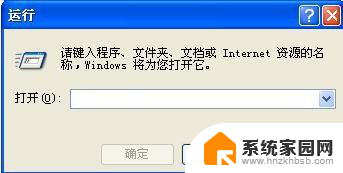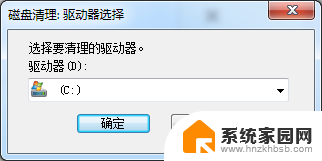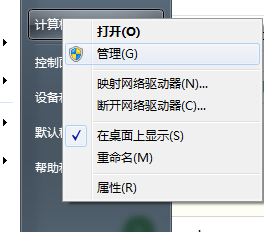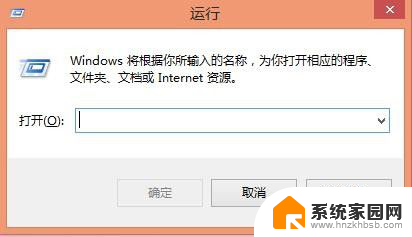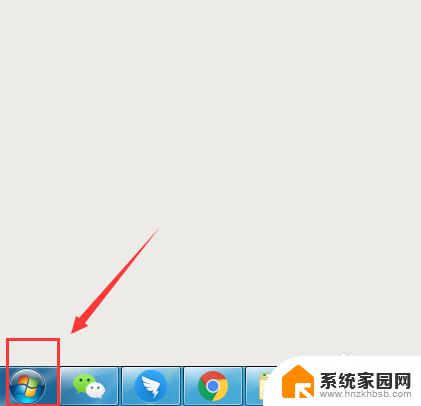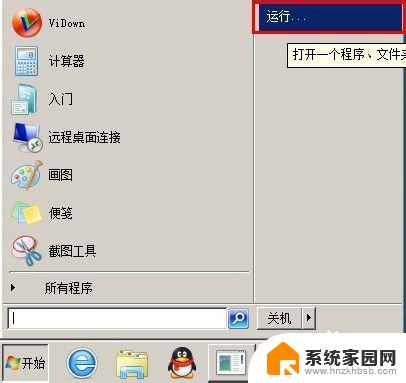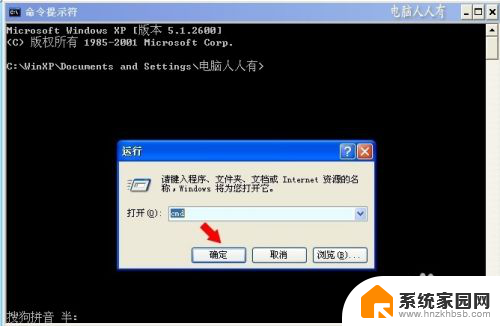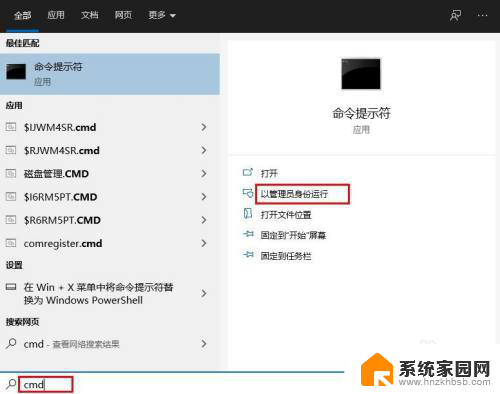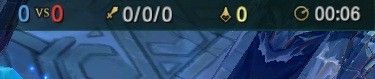windows怎么ping网络 Windows系统ping命令使用技巧
windows怎么ping网络,在如今信息高速发展的时代,互联网已经成为我们生活中必不可少的一部分,而在使用互联网的过程中,我们常常会遇到一些网络问题,如网速慢、连接不稳定等。为了解决这些问题,我们需要了解一些网络诊断工具,其中最常用的就是Ping命令。Ping命令是一种用于测试网络连通性的工具,而在Windows系统中,我们可以通过简单的几个步骤来使用它。本文将介绍Windows系统中的Ping命令使用技巧,帮助大家更好地解决网络问题。
具体步骤:
1.启动装有Windows系统的计算机。

2.待系统启动后,同时按住win键和R键,打开运行对话框。
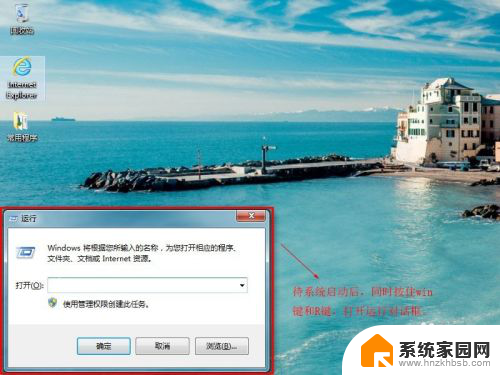
3.在对话框“打开”输入框中输入“cmd”,并按“确定”按钮即可进入MSDOS界面。cmd不区分大小写。
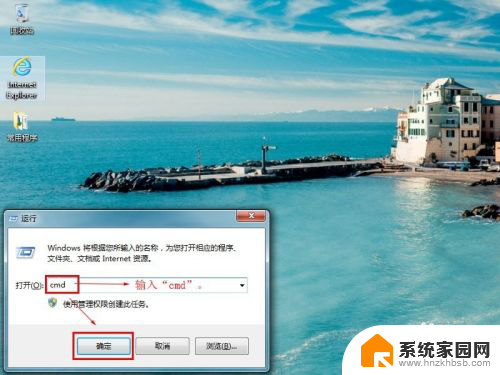
4.在命令控制行中输入“ping+空格+IP地址”。例如测试环回地址是否正常可在命令控制行中输入“ping 127.0.0.1”进行测试。
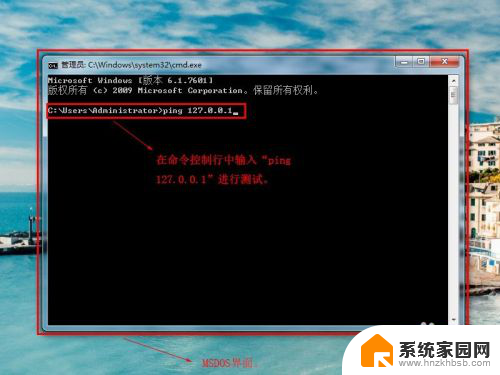
5.ping命令输入完毕敲击回车键显示测试结果。
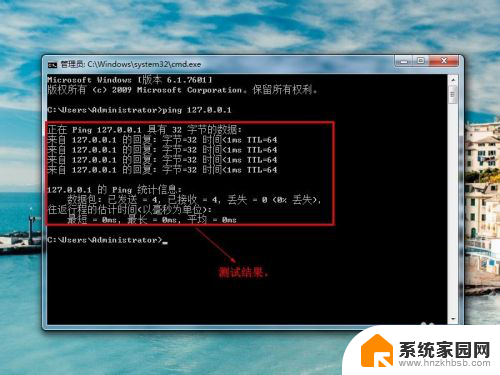
6.关闭MSDOS界面。按住Alt+F4可快速关闭当前窗口。
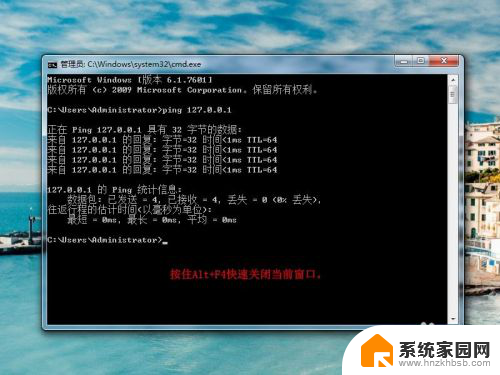
以上就是Windows中如何执行网络ping的全部内容,如果您遇到这种情况,不妨尝试按照以上方法来解决,希望这对大家有所帮助。